
เนื้อหา
คุณสงสัยหรือไม่ว่าทำไมโทรศัพท์หรือแท็บเล็ต Samsung ของคุณถึงทำงานช้าเมื่อเร็ว ๆ นี้? สาเหตุของปัญหานี้อาจแตกต่างกันไปดังนั้นคุณจะต้องทำตามชุดการแก้ปัญหาเชิงตรรกะเพื่อระบุตัวผู้กระทำผิด
เรามีรายการวิธีแก้ปัญหาที่ครอบคลุมซึ่งคุณต้องพยายามจัดการกับปัญหานี้
แก้ไขอุปกรณ์ Samsung ที่ทำงานช้า
อาจมีหลายปัจจัยที่ทำให้อุปกรณ์ทำงานช้าลงหรือทำงานได้ไม่ดี คุณจะต้อง จำกัด สาเหตุที่เป็นไปได้เหล่านี้ให้แคบลงดังนั้นอย่าลืมทำตามคำแนะนำในสิ่งที่ต้องทำ
- ตรวจสอบแอปที่ทำงานอยู่เบื้องหลัง
สาเหตุที่พบบ่อยที่สุดประการหนึ่งที่อุปกรณ์ Samsung ทำงานช้าคือแอปพื้นหลัง เมื่อคุณหยุดใช้แอปและเปลี่ยนไปใช้แอปอื่นคุณจะไม่ได้ปิดแอป แต่ปล่อยให้แอปทำงานอยู่เบื้องหลังแทน เมื่อเวลาผ่านไปแอปพื้นหลังจำนวนมากอาจทำให้ระบบเสียภาษีและทำให้ประสิทธิภาพการทำงานช้า
บนกระดาษอุปกรณ์ Android ควรสามารถจัดการหน่วยความจำเพื่อลดผลกระทบของแอปพื้นหลังที่มากเกินไป แต่ในความเป็นจริงบางครั้งอาจล้มเหลว หากคุณสังเกตเห็นว่า Samsung ของคุณดูล้าหลังหรือทำงานช้าสิ่งแรกที่คุณควรทำคือปิดแอพของคุณ คุณสามารถทำได้โดยบังคับปิดแต่ละแอพหรือปิดแอพทั้งหมดโดยใช้ปุ่มเดียว
หากคุณต้องการบังคับให้ออกจากแอปเพียงอย่างเดียวให้ทำตามขั้นตอนในโพสต์นี้
มิฉะนั้นคุณสามารถปิดแอพทั้งหมดโดยแตะที่ปุ่มแอพล่าสุด (ปุ่มซอฟต์คีย์ซ้ายสุด) แล้วแตะเปิด ปิดทั้งหมด ปุ่ม.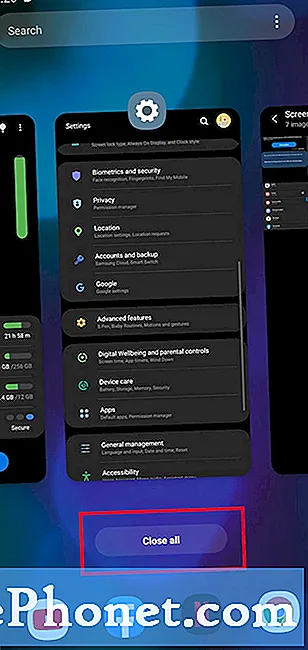 ขั้นแรกคุณสามารถลองล้างแคชของแอป การดำเนินการนี้จะลบไฟล์ชั่วคราวที่แอปเก็บไว้ (แคช) แคชนี้จะถูกสร้างขึ้นใหม่เมื่อเวลาผ่านไปเพื่อให้สามารถลบได้อย่างปลอดภัย คุณจะไม่สูญเสียข้อมูลส่วนบุคคลใด ๆ หากคุณลบแคชของแอป
ขั้นแรกคุณสามารถลองล้างแคชของแอป การดำเนินการนี้จะลบไฟล์ชั่วคราวที่แอปเก็บไว้ (แคช) แคชนี้จะถูกสร้างขึ้นใหม่เมื่อเวลาผ่านไปเพื่อให้สามารถลบได้อย่างปลอดภัย คุณจะไม่สูญเสียข้อมูลส่วนบุคคลใด ๆ หากคุณลบแคชของแอป
หากการล้างแคชของแอปไม่ได้ผลคุณสามารถล้างข้อมูลได้ ขั้นตอนนี้จะทำให้แอปกลับสู่การตั้งค่าจากโรงงานดังนั้นข้อมูลผู้ใช้บางส่วนเช่นความคืบหน้าของเกมข้อมูลรับรองและข้อมูลอื่น ๆ อาจถูกลบ ตัวอย่างเช่นหากคุณต้องการล้างข้อมูลของแอปเกม Call of Duty คุณจะต้องกลับเข้าสู่ระบบโดยใช้ข้อมูลรับรองในภายหลัง คุณอาจสูญเสียความคืบหน้าของเกมและไอเท็มอื่น ๆ หากไม่ได้สำรองไว้ในเซิร์ฟเวอร์ระยะไกล นอกจากนี้คุณอาจต้องติดตั้งการอัปเดตสำหรับเกมในภายหลัง
หากต้องการล้างแคชหรือข้อมูลของแอปให้ทำตามขั้นตอนในโพสต์นี้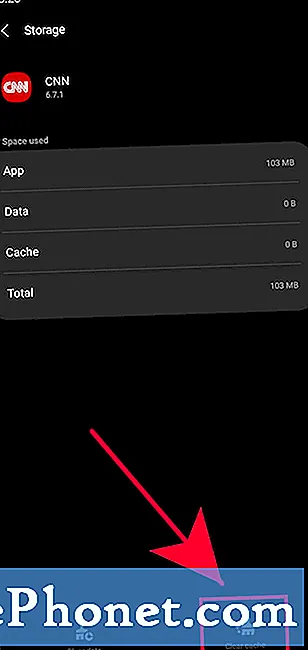 เพิ่มประสิทธิภาพทันที คุณลักษณะนี้จะสแกนโทรศัพท์หรือแท็บเล็ตของคุณสั้น ๆ และทำความสะอาดขั้นพื้นฐานเพื่อกำจัดไฟล์หรือแคชที่ล้าสมัยปิดแอปพื้นหลังและทำการตรวจสอบอื่น ๆ เพื่อให้ระบบมีความคล่องตัว
เพิ่มประสิทธิภาพทันที คุณลักษณะนี้จะสแกนโทรศัพท์หรือแท็บเล็ตของคุณสั้น ๆ และทำความสะอาดขั้นพื้นฐานเพื่อกำจัดไฟล์หรือแคชที่ล้าสมัยปิดแอปพื้นหลังและทำการตรวจสอบอื่น ๆ เพื่อให้ระบบมีความคล่องตัว 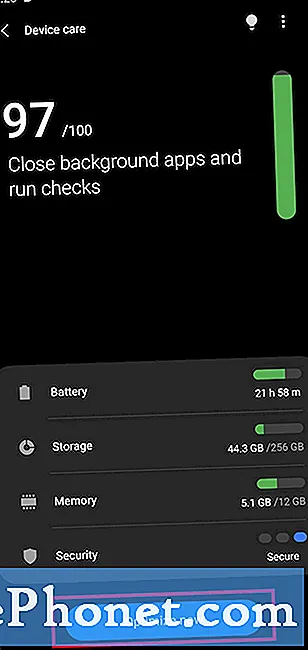 การล้างพาร์ติชันแคชจะไม่ลบข้อมูลส่วนบุคคลของคุณดังนั้นคุณจึงไม่ต้องกังวลว่าไฟล์จะสูญหาย
การล้างพาร์ติชันแคชจะไม่ลบข้อมูลส่วนบุคคลของคุณดังนั้นคุณจึงไม่ต้องกังวลว่าไฟล์จะสูญหาย หากต้องการตรวจสอบการอัปเดตแอปเพียงเปิดแอป Play Store
หากต้องการตรวจสอบการอัปเดตแอปเพียงเปิดแอป Play Store
หากคุณต้องการทราบว่ามีการอัปเดตระบบปฏิบัติการ Android ใหม่หรือไม่คุณสามารถไปที่ การตั้งค่า> อัปเดตซอฟต์แวร์> ดาวน์โหลดและติดตั้ง.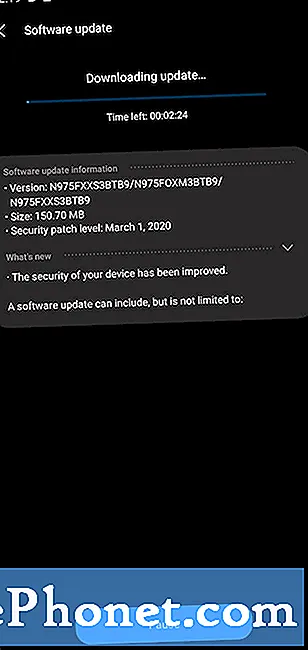 วิธีแก้ไขที่ดีที่สุดที่คุณสามารถลองได้หากสังเกตเห็นทั้งความล่าช้าและความร้อนสูงเกินไปในอุปกรณ์ถูกรีเซ็ตเป็นค่าเริ่มต้นจากโรงงาน หากสาเหตุของปัญหาความร้อนสูงเกินไปเกี่ยวข้องกับซอฟต์แวร์การรีเซ็ตเป็นค่าเริ่มต้นจากโรงงานเป็นวิธีแก้ปัญหาที่ดี อย่างไรก็ตามหากความร้อนสูงเกินไปยังคงมีอยู่แม้ว่าจะทำการรีเซ็ตเป็นค่าเริ่มต้นจากโรงงานแล้วฮาร์ดแวร์ที่ไม่ดีอาจถูกตำหนิได้
วิธีแก้ไขที่ดีที่สุดที่คุณสามารถลองได้หากสังเกตเห็นทั้งความล่าช้าและความร้อนสูงเกินไปในอุปกรณ์ถูกรีเซ็ตเป็นค่าเริ่มต้นจากโรงงาน หากสาเหตุของปัญหาความร้อนสูงเกินไปเกี่ยวข้องกับซอฟต์แวร์การรีเซ็ตเป็นค่าเริ่มต้นจากโรงงานเป็นวิธีแก้ปัญหาที่ดี อย่างไรก็ตามหากความร้อนสูงเกินไปยังคงมีอยู่แม้ว่าจะทำการรีเซ็ตเป็นค่าเริ่มต้นจากโรงงานแล้วฮาร์ดแวร์ที่ไม่ดีอาจถูกตำหนิได้
หากอุปกรณ์ Samsung ของคุณยังคงมีปัญหาความร้อนสูงเกินไปหลังจากการรีเซ็ตเป็นค่าเริ่มต้นจากโรงงานคุณควรพิจารณาขอความช่วยเหลือจากศูนย์บริการ Samsung การซ่อมแซมหรือเปลี่ยนเป็นสิ่งที่จำเป็นที่สุดเพื่อช่วยคุณเรียนรู้วิธีใช้เครื่องมือวินิจฉัยเซฟโหมดเพื่อกำจัดแอปที่ไม่ดีในบทความนี้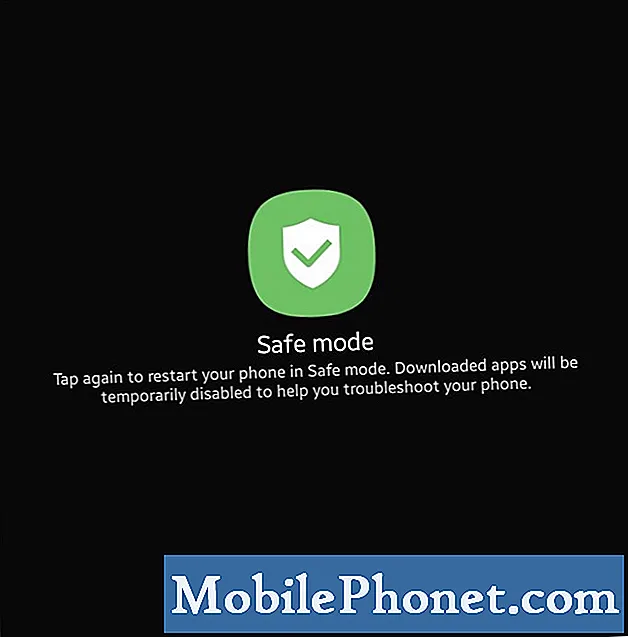 การรีเซ็ตเป็นค่าเริ่มต้นจากโรงงานจะลบข้อมูลส่วนตัวของคุณเช่นรูปภาพวิดีโอรายชื่อติดต่อข้อความ ฯลฯ โปรดสำรองข้อมูลไว้ล่วงหน้า
การรีเซ็ตเป็นค่าเริ่มต้นจากโรงงานจะลบข้อมูลส่วนตัวของคุณเช่นรูปภาพวิดีโอรายชื่อติดต่อข้อความ ฯลฯ โปรดสำรองข้อมูลไว้ล่วงหน้า
เรียนรู้วิธีรีเซ็ต Samsung เป็นค่าเริ่มต้นจากโรงงานโดยตรวจสอบโพสต์นี้
การอ่านที่แนะนำ:
- วิธีบังคับให้ออกจากแอปบน Samsung (Android 10)
- วิธีการลบไวรัสบน Samsung ด้วยเซฟโหมด
- วิธีระบุแอปที่ใช้ล่าสุดเพื่อแก้ไขโฆษณาป๊อปอัปใน Android
- วิธีบล็อกโฆษณาป๊อปอัปในอินเทอร์เน็ตเบราว์เซอร์ Samsung
ขอความช่วยเหลือจากเรา
มีปัญหากับโทรศัพท์ของคุณ? อย่าลังเลที่จะติดต่อเราโดยใช้แบบฟอร์มนี้ เราจะพยายามช่วย นอกจากนี้เรายังสร้างวิดีโอสำหรับผู้ที่ต้องการทำตามคำแนะนำด้วยภาพ เยี่ยมชมช่อง Youtube TheDroidGuy ของเราเพื่อแก้ไขปัญหา


